फ़ाइनल कट प्रो एक्स और अन्य विश्वसनीय विकल्पों में वीडियो कैसे ट्रिम करें
मान लीजिए आप एक वीडियो उत्साही या शौकिया उपयोगकर्ता हैं। उस स्थिति में, आप निश्चित रूप से अपने वीडियो को संपादित और समृद्ध करने के लिए हाई-प्रोफाइल वीडियो संपादन सॉफ़्टवेयर की खोज कर रहे हैं। मान लें कि आपको क्लिप मर्ज करने, उपशीर्षक जोड़ने, प्रभाव लागू करने और वीडियो ट्रिम करने की आवश्यकता है, तो आपके विकल्पों पर फाइनल कट प्रो जैसा शानदार होना चाहिए। इस प्रोग्राम का उपयोग करके, आप पेशेवर दिखने वाले वीडियो विकसित करने के लिए लगभग सभी खामियों को संपादित कर सकते हैं।
दूसरी ओर, आप वर्तमान में लंबे वीडियो के साथ काम कर रहे होंगे। आप कुछ ऐसे हिस्सों को काटना चाहते हैं जो कुछ हद तक अप्रासंगिक या महत्वहीन हैं। फ़ाइनल कट प्रो में वीडियो काटने के विभिन्न तरीके हैं। यह अंत करने के लिए, हमने शोध किया फ़ाइनल कट प्रो एक्स में वीडियो कैसे ट्रिम करें?. चाहे आप नौसिखिया हों या उन्नत उपयोगकर्ता, आप निर्देशों का आसानी से पालन कर सकते हैं। इस पोस्ट में आपके अवलोकन के लिए कुछ उल्लेखनीय विकल्प भी दिए गए हैं।


भाग 1. फाइनल कट प्रो में वीडियो कैसे ट्रिम करें?
फ़ाइनल कट प्रो Apple द्वारा विकसित एक विशिष्ट वीडियो संपादन प्रोग्राम है। वीडियो और ऑडियो संपादन करने के लिए दुनिया भर के पेशेवर आमतौर पर इस कार्यक्रम का उपयोग करते हैं। इसके साथ, आप इसकी शानदार वीडियो संशोधन क्षमताओं के कारण अपनी फिल्मों या फिल्मों में लगभग हर अपूर्णता को सुधार सकते हैं। अनिवार्य रूप से, यह आपको प्लेहेड में ट्रिम करने, वीडियो को क्लिप में विभाजित करने, काटने के लिए कुहनी खींचने और क्लिप को छोटा करने के लिए प्रारंभ और समाप्ति सीमा निर्धारित करने में सक्षम बनाता है। इसके उन्नत कार्यों में थ्री-वे कलर करेक्शन, मल्टी-कैमरा एडिटिंग, रीमैपिंग और बहुत कुछ शामिल हैं। फ़ाइनल कट प्रो में निम्न निर्देशों को पढ़कर वीडियो ट्रिम करने का तरीका जानें।
चरण 1: सबसे पहले, अपने मैक कंप्यूटर पर फाइनल कट प्रो डाउनलोड करें और इसे इंस्टॉल करें। उसके बाद, प्रोग्राम का उपयोग शुरू करने के लिए इसे लॉन्च करें। इसके बाद, नेविगेट करें फ़ाइल> नया> प्रोजेक्ट या बस दबाएं कमांड + एन एक नई परियोजना खोलने के लिए। नए प्रोजेक्ट के लिए एक नाम टाइप करें और हिट करें ठीक.
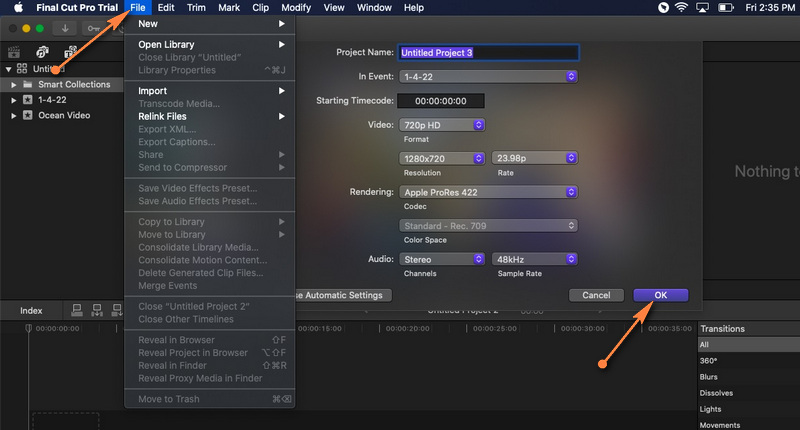
चरण 2: o एक वीडियो फ़ाइल आयात करें, खोलें फ़ाइल> आयात> मीडिया. मीडिया आयात विंडो से उस वीडियो को ब्राउज़ करें और चुनें जिसे आप प्रोजेक्ट में लोड करना चाहते हैं। फिर, आयात को हिट करें गिने चुने वीडियो लोड करने के लिए निचले दाएं कोने पर बटन।
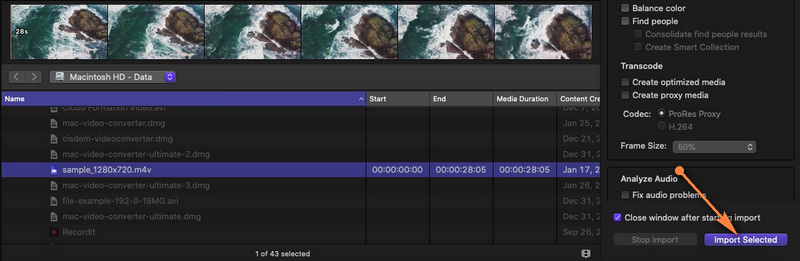
चरण 3: उसके बाद, वीडियो को मीडिया लाइब्रेरी से टाइमलाइन पर ड्रैग करें। एक बार जब वीडियो टाइमलाइन में जुड़ जाता है, तो आप ट्रिमिंग या कटिंग शुरू कर सकते हैं।
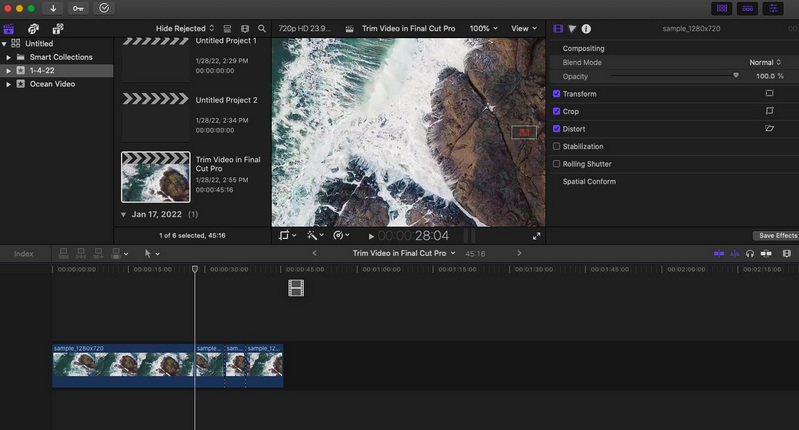
चरण 4: इस बार, टाइमलाइन के ऊपरी-बाएँ कोने में स्थित टूल्स ड्रॉप-डाउन मेनू पर क्लिक करें और चुनें ब्लेड विकल्प। तय करें कि आप वीडियो के किस हिस्से को काटना शुरू करना चाहते हैं, फिर क्लिक करें। क्लिप को दो भागों में विभाजित करते हुए, एक बिंदीदार रेखा दिखाई देनी चाहिए जहां आपने क्लिक किया था। चयन कमांड पर वापस लौटने के लिए, खोलें उपकरण विकल्प फिर से और चयन पर क्लिक करें। चुनते हैं जिस विभाजन को आप काटना चाहते हैं और दबाएं हटाएं.
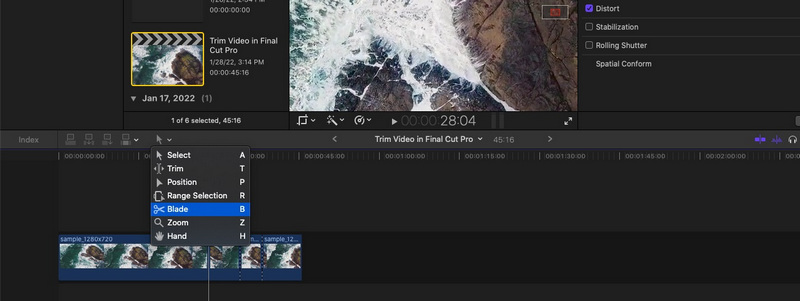
चरण 5: के लिए जाओ फ़ाइल> साझा करें> फ़ाइल निर्यात करें या दबाएँ कमांड + ई परियोजना को बचाने के लिए। पॉप अप होने वाले डायलॉग बॉक्स से, आप वीडियो कोडेड, फॉर्मेट आदि को बदलने के लिए कुछ सेटिंग्स को कॉन्फ़िगर कर सकते हैं। हिट आगे निर्यात प्रक्रिया को समाप्त करने के लिए।
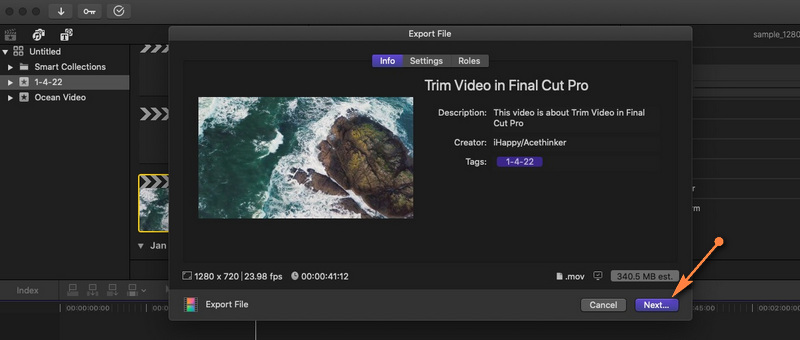
पेशेवरों:
- विभिन्न कटआउट टूल: रिपल डिलीट, रेंज सिलेक्शन, आदि।
- 360-डिग्री फुटेज का समर्थन करता है।
- उत्कृष्ट संगठन उपकरण, पुस्तकालय, टैगिंग, आदि।
विपक्ष:
- केवल मैक कंप्यूटरों के लिए उपलब्ध है।
- एक उच्च सीखने की अवस्था है।
भाग 2. फाइनल कट प्रो के लिए बढ़िया विकल्प
1. विडमोर वीडियो कन्वर्टर
दरअसल, फाइनल कट प्रो सभी फिल्म निर्माताओं और वीडियो उत्साही लोगों के लिए लगभग एक रत्न है। यह सिर्फ इतना है कि कई उपयोगकर्ताओं को यह महंगा लगता है। यहां, हमारे पास एक बजट-अनुकूल विकल्प है जो समान सुविधाएं भी प्रदान करता है। Vidmore वीडियो कनवर्टर इसमें कुछ दिलचस्प विशेषताएं हैं जो आपको निश्चित रूप से पसंद आएंगी। यह आपको वीडियो को विभाजित करने, वीडियो के प्रत्येक छोर पर उन्हें ट्रिम करने और काटने के लिए एक श्रेणी का चयन करने में भी सक्षम बनाता है।
इसके अलावा, आप अपने काम को विभिन्न वीडियो फिल्टर और प्रभावों के साथ समृद्ध कर सकते हैं। आप पूर्वावलोकन और मूल वीडियो फ़ाइल के लिए स्प्लिट-स्क्रीन के साथ वीडियो को क्रॉप कर सकते हैं, घुमा सकते हैं, पहलू अनुपात बदल सकते हैं। समान रूप से महत्वपूर्ण, टूल विंडोज और मैक के लिए उपलब्ध है। इसी तरह, यह टूल फाइनल कट प्रो जैसे विभिन्न संपादन टूल के साथ अत्यधिक अनुकूलनीय है। दूसरी ओर, यहां अंतिम कट प्रो विकल्प में वीडियो को ट्रिम करने का तरीका बताया गया है।
पेशेवरों:
- विविध संशोधन उपकरण: कट, स्प्लिट, एडिट, ट्रिम, क्रॉप, और बहुत कुछ।
- कई वीडियो प्रभाव और फिल्टर उपलब्ध हैं।
- टेक्स्ट, वॉटरमार्क, लोगो आदि के साथ वीडियो कस्टमाइज़ करें।
विपक्ष:
- मुक्त संस्करण में सीमित सुविधाएँ।
चरण 1. अंतिम कट प्रो विकल्प लॉन्च करें
सबसे पहले, किसी एक पर क्लिक करके टूल के इंस्टॉलर को पकड़ें मुफ्त डाउनलोड नीचे बटन। फिर, प्रोग्राम को इंस्टॉल करें और इसे बाद में लॉन्च करें।
चरण 2. एक मीडिया फ़ाइल जोड़ें
अब टूलबॉक्स टैब खोलें और पर जाएं वीडियो ट्रिमर विकल्प। पर टिक करें प्लस उस वीडियो को जोड़ने के लिए बटन जिसे आप ट्रिम करना चाहते हैं। फिर यह ट्रिमर विंडो लॉन्च करेगा। प्रोग्राम में वीडियो का पता लगाएँ और जोड़ें।

चरण 3. चयनित वीडियो ट्रिम करें
एक बार मीडिया फ़ाइल लोड हो जाने पर, स्लाइडर को एक श्रेणी का चयन करने के लिए समायोजित करें या प्रारंभ और समाप्ति बिंदु सेट करने के लिए अवधि दर्ज करें।

चरण 4. वीडियो का अंतिम संस्करण निर्यात करें
वीडियो को सहेजने से पहले, आप कुछ आउटपुट सेटिंग्स जैसे प्रारूप, रिज़ॉल्यूशन, फ्रेम दर इत्यादि को बदल सकते हैं। अंत में, परिवर्तनों को सहेजने के लिए निर्यात करें दबाएं।
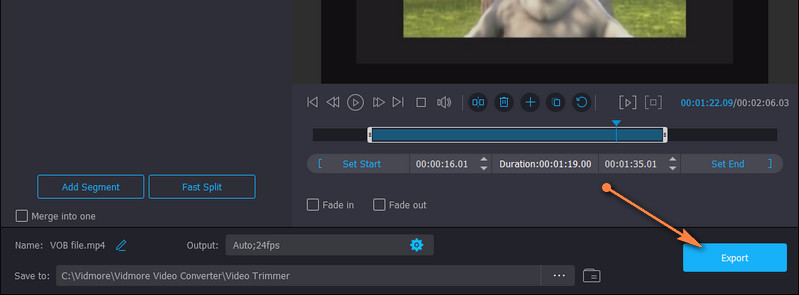
2. एवीडेमक्स
यदि आप पूरी तरह से मुक्त और मुक्त स्रोत विकल्प चाहते हैं, तो एवीडेमक्स से आगे नहीं देखें। इस टूल का उपयोग करके वीडियो को ट्रिम करना, मर्ज करना, फ़िल्टर करना और कई अन्य कार्य किए जा सकते हैं। टूल का इंटरफ़ेस डराने वाला नहीं है, जिससे आपके काटने के कार्यों को पूरा करना आसान हो जाता है।
पेशेवरों:
- स्पष्ट और सीधा यूजर इंटरफेस।
- प्रारूपों की एक विस्तृत श्रृंखला का समर्थन करता है।
विपक्ष:
- सीमित वीडियो काटने के विकल्प।
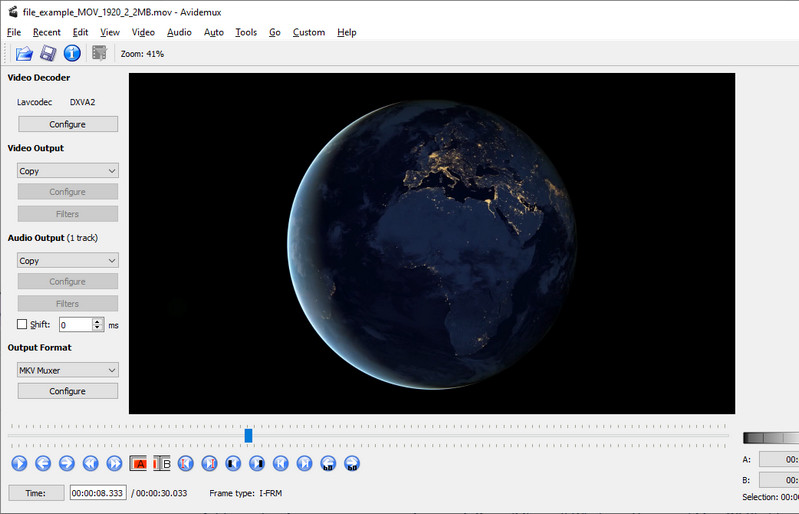
2. एवीडेमक्स
यदि आप पूरी तरह से मुक्त और मुक्त स्रोत विकल्प चाहते हैं, तो एवीडेमक्स से आगे नहीं देखें। इस टूल का उपयोग करके वीडियो को ट्रिम करना, मर्ज करना, फ़िल्टर करना और कई अन्य कार्य किए जा सकते हैं। टूल का इंटरफ़ेस डराने वाला नहीं है, जिससे आपके काटने के कार्यों को पूरा करना आसान हो जाता है।
पेशेवरों:
- स्पष्ट और सीधा यूजर इंटरफेस।
- प्रारूपों की एक विस्तृत श्रृंखला का समर्थन करता है।
विपक्ष:
- सीमित वीडियो काटने के विकल्प।
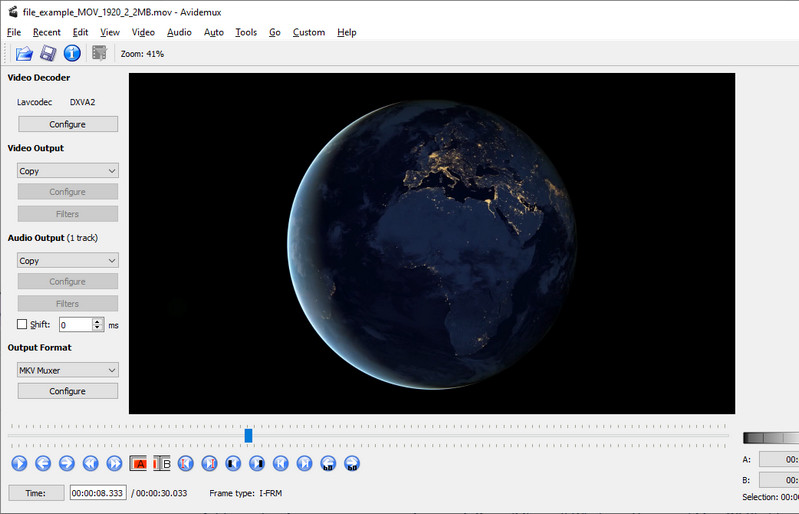
3. वीडियो टूलबॉक्स
आप अपनी कटिंग जरूरतों को पूरा करने के लिए वीडियो टूलबॉक्स जैसे ऑनलाइन टूल पर भी भरोसा कर सकते हैं। उसी तरह, टूल टूल के समृद्ध सेट के साथ आता है जिससे आप ट्रिम, कट, मर्ज, क्रॉप, और बहुत कुछ कर सकते हैं। सबसे अच्छी बात यह है कि यह आपको यह चुनने देता है कि री-एन्कोडिंग के साथ या बिना कट करना है या नहीं। इसका मतलब है कि आप ट्रिम किए गए वीडियो को दूसरे प्रारूप में कनवर्ट करना चुन सकते हैं या नहीं।
पेशेवरों:
- ऐप इंस्टॉलेशन की आवश्यकता नहीं है।
- कई वीडियो संपादन सुविधाएँ प्रदान करता है।
विपक्ष:
- मीडिया आकार प्रतिबंध लगाता है।
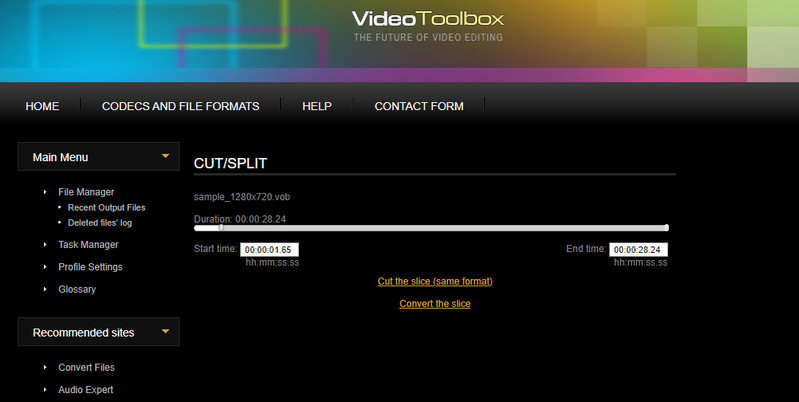
भाग 3. अंतिम कट प्रो में ट्रिमिंग वीडियो पर अक्सर पूछे जाने वाले प्रश्न
क्या मैं फाइनल कट प्रो में एक एमएक्सएफ वीडियो ट्रिम कर सकता हूं?
आपके पास एमएक्सएफ प्रारूप में वीडियो फुटेज है और फाइनल कट प्रो में संपादित करना चाहते हैं। दुर्भाग्य से, फाइनल कट प्रो एक आयात फ़ाइल के रूप में एक एमएक्सएफ फ़ाइल का समर्थन नहीं करता है। इसके लिए, आपको MP4 फ़ाइलों की तरह समर्थित प्लेबैक में कनवर्ट करने की आवश्यकता होगी।
फाइनल कट प्रो में आप कैसे ज़ूम करते हैं?
विभिन्न तरीके हैं जिनके द्वारा आप फाइनल कट प्रो पर ज़ूम इन कर सकते हैं। एक है टूल्स ऑप्शन में जाकर। यहां से, ज़ूम चुनें, और कर्सर ज़ूम टूल में बदल जाएगा। अब तक, आप टाइमलाइन को ज़ूम इन और आउट कर सकते हैं।
मैं वीडियो के कई हिस्सों को कैसे ट्रिम कर सकता हूं?
यह मानते हुए कि आप किसी वीडियो के कई हिस्सों को ट्रिम करना चाहते हैं, आप फ़ाइनल कट प्रो में स्प्लिट या ब्लेड टूल का उपयोग कर सकते हैं। वीडियो को टुकड़ों में बांटने के बाद, उन हिस्सों का चयन करें जिन्हें आप पसंद नहीं करते हैं और उन्हें हटा दें।
निष्कर्ष
फ़ाइनल कट प्रो एक्स में वीडियो कैसे ट्रिम करें उपरोक्त दिशानिर्देशों की सहायता से बहुत आसान है। फिर भी, यह लागू होता है यदि आप पहले से ही फाइनल कट प्रो के उपयोगकर्ता हैं। नौसिखियों के लिए, उपकरण को पैंतरेबाज़ी करना चुनौतीपूर्ण हो सकता है। दूसरी ओर, त्वरित और आसान विकल्पों के लिए विकल्प प्रदान किए जाते हैं। इसके अलावा, यदि आप अपने विंडोज कंप्यूटर पर समान सुविधाओं को संपादित और एक्सेस करना चाहते हैं तो आप उनका उपयोग कर सकते हैं। साथ ही, आपको सर्वोत्तम विकल्प का उपयोग करके वीडियो काटने के लिए बहुत अधिक खर्च करने की आवश्यकता नहीं है।


